今日闲来无事,给大家讲双系统的安装,即安装xp和win 7双系统,这里需要说明的是在xp系统下安装win 7系统是非常容易的,只需自定义安装,选择C盘以外的盘即可……

大家应该知道当前的系统安装盘分为两种类型:原版(安装版)和ghost版,现在主流的都是ghost版,为什么呢?因为他安装非常快,这是原版系统不能匹敌的,而且里面还集成了常用驱动和常用软件,非常方便。但是ghost版有一个缺点,这是在装双系统时体现出来的,它只能安装在C盘上(主分区,活动),而我们设置活动分区只能设置一个活动分区,不能设置两个,而且主分区最多只能设置三个,这在后来预装正版win7下带来困难,因为许多预装正版win7下有三个主分区,一个引导分区,貌似100多 MB,一个还原分区,有几个G,一个win7系统分区。这里出现了一个问题:如何在已安装好windows系统下再装一个ghost系统。
在这里我将演示在已有的win7系统下用已制作好的U盘在PE下安装ghost windows XP系统。安装核心思想就是:把之前win7盘先给隐藏,创建另一个系统分区,让ghost安装器误认为这个为C盘,安装好XP后再用软件修复双系统启动。
这里需要几个工具:
1,已制作好的U盘系统,这里推荐用晨枫U盘系统,具体制作方法自己参考帮助文件。官网里有如何制作U盘系统。我这里用的是2.0版,你们可下3.0版的。点击下载
2,NTBOOTautofix v2.0.2,用来修复双系统启动显示菜单。点击下载
3,windows XP系统镜像(.iso)或者系统ghost文件(.gho)(用解压软件解压镜像文件,里面最大的文件,一般700MB左右)这里推荐用镜像文件。这里因为太多选择,可由读者自己选择,注意最好选择自带AHCI驱动的系统镜像,原因是一些新的笔记本默认AHCI硬盘模式,而xp只支持IDE模式,在这种情况下安装XP会蓝屏。
4,虚拟光驱(ghost镜像安装器),分区魔术师,这里在晨枫PE里集成有。
现在开始教大家如何再预装win7下安装ghost XP 系统
1,设置U盘为第一启动项并进入PE系统。开机按F2进入BOIS ,在BOOT选项中将U盘设为第一启动盘,通过按F6(有的是Shift +)调整顺序。(或开机按ESC 选择启动盘,即你的U盘)。按F10保存,重启进入PE系统。
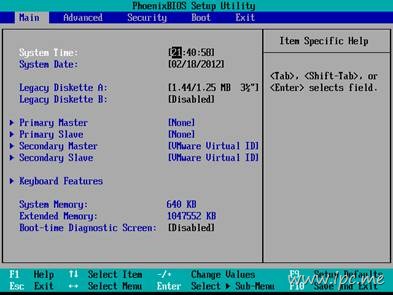
如果前面有加好,按回车
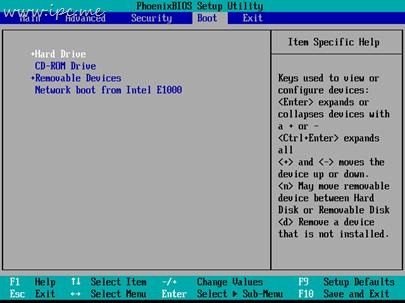
注意各种笔记本设置第一启动盘不一定一样
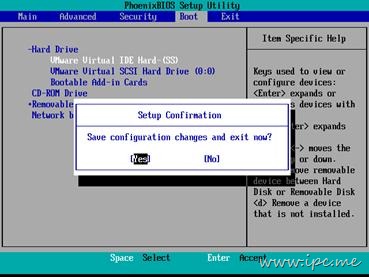
按F10保存并退出
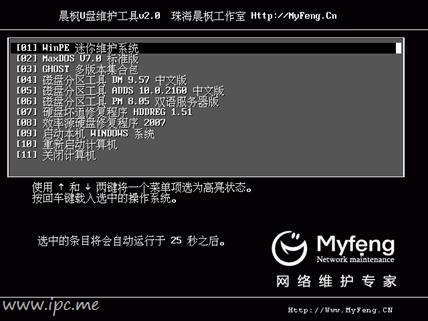
选第一项

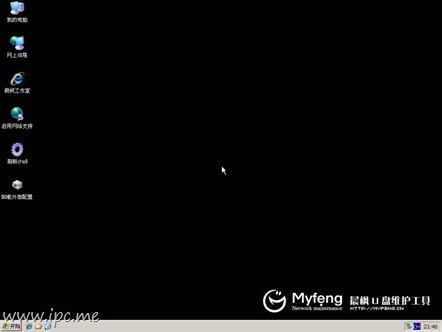
2,设置win XP磁盘分区。进入FE后点击“开始”菜单—》程序-》磁盘工具—》磁盘分区管理Win PM。进入分区界面。我们可以看到有两个主分区(一个win xp,一个win7),这已经分好了xp的系统盘,你们可以在这里分配大小大约15G磁盘空间给XP,如果你们是在逻辑分区化出一部分来做XP系统,要求设置为主分区并且是活动的。将原来的win7分区设为非活动(并隐藏)。如果你之前是预装正版win7(里面有三个主分区)的话,需要将那个还原分区设为逻辑分区,再将xp 分区设为主分区。
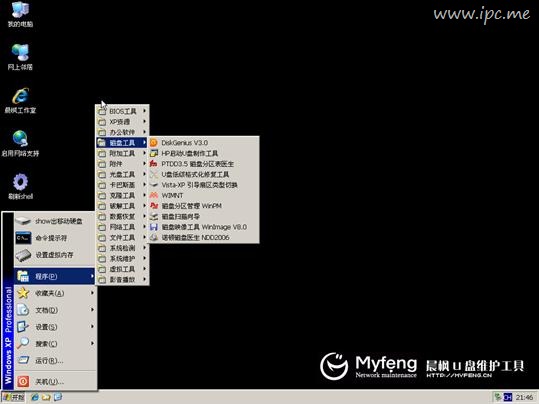




3,还原系统。利用虚拟光驱加载已下好的镜像文件,其实可以把系统镜像文件放在除win7 和winXP盘以外的磁盘,这样复制快些,点开DVD xp系统安装盘,还原系统至之前分好的xp磁盘(注意选对磁盘,不然后果很严重)。待还原程序复制完后,提示重启,点击确定即可。拔掉U盘,系统重启后会自动进入xp安装程序,等待几分钟后即可安装好XP系统。
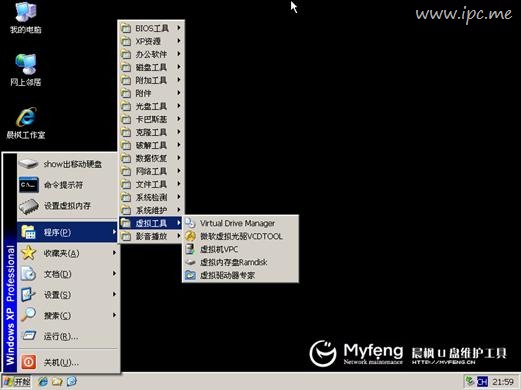



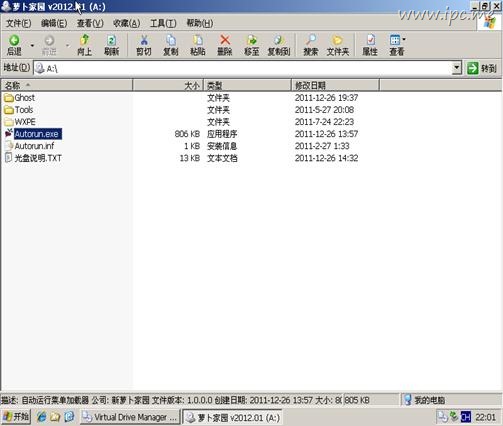
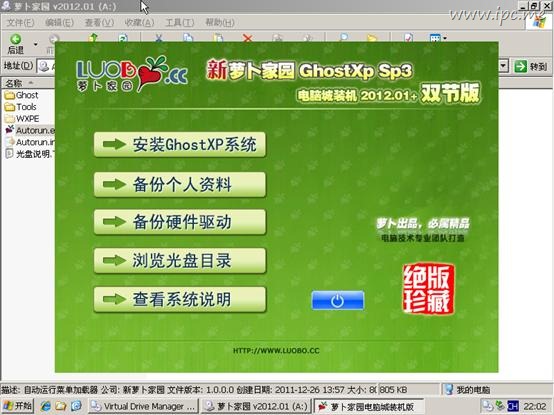
[Ok3w_NextPage]
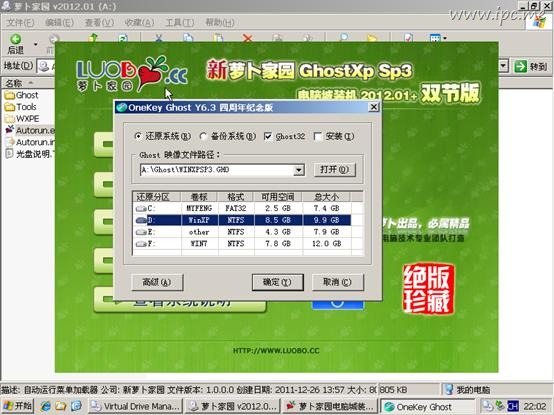
4,修复系统选择菜单。运行已下载好的NTBOOTautofix v2.0.2,软件,根据提示修复即可,重启即可看到系统选择菜单。
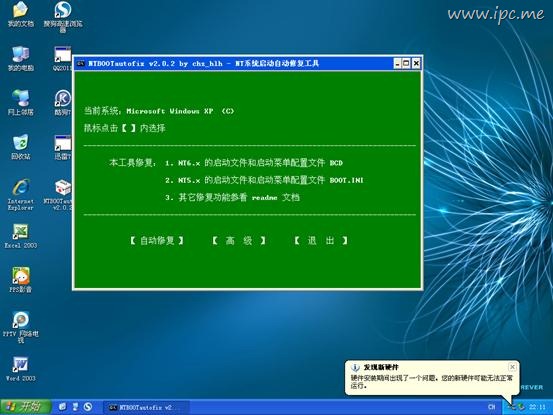

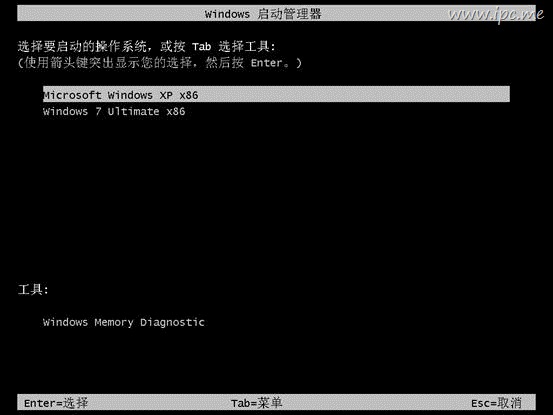
至此,双系统安装成功。
安装中途可能出现的问题:
1,无法进入PE,在进入中途蓝屏。没有更改硬盘模式为IDE,因为这款PE系统不支持AHCI模式。解决方法即在BOIS中设置硬盘模式为IDE,而不是AHCI。
2,在PE还原完系统重启提示某文件(ntldr)丢失或没有找到系统,无法安装系统。这可能是你忘记设置xp分区为活动的主分区。解决办法即设置xp分区为活动的主分区,把win7分区设为非活动。
3,在PE下还原好系统后重启后默认进win7系统,不能进入xp系统安装页面。这里可能你忘记设xp分区为活动的主分区,或者忘记设win7分区为非活动分区。解决办法即严格按照上面第二步的要求重新设置分区。Xp分区为活动的主分区,win7分区为非活动的主分区
4,进入xp蓝屏或者装好双系统后进入win7蓝屏。此为两系统支持的硬盘模式不同导致的。这一般在较新的电脑发生的较多。如果发生前者情况,说明该xp系统不支持AHCI模式,解决办法有两个:1,重装有AHCI驱动的xp系统;2,进如BOIS后改为IDE模式,安装好xp系统后,下载相关软件修复,这里有篇解决xp不支持AHCI模式的文章:http://acerbbs.zol.com.cn/41/218_401108.html。未经验证,不知是否有效。如果发生后者情况,说明之前装的win7系统不支持IDE模式,所以自己看着办啦。发生蓝屏的情况貌似多发生在酷睿i系列二代CPU的笔记本上。